ヒント1:ネットワークアダプタとは何ですか、それは何ですか?
ヒント1:ネットワークアダプタとは何ですか、それは何ですか?
ネットワークアダプタは、コンピュータとネットワークの間のリンクです。このデバイスは、コンピュータに搭載されていない場合、または内部カードが必要な規格をサポートしていない場合、ネットワークカードを置き換えることができます。

ネットワークアダプタとは何ですか?
ネットワークには主に2つのタイプがあります。 ワイヤレスと有線。ネットワークアダプタは、両方のタイプのネットワークで使用できます。そのようなネットワークのより多くのバージョンがあるので、無線ネットワークのためのより多くのネットワークアダプタがあります。コンピュータは、アダプタを使用するケーブルを使用してネットワークに接続することができます。有線ネットワークの場合、イーサネットケーブル用の専用ポートを備えたUSBキーであるデバイスが使用されます。このケーブルは、たとえば、ルーターとアダプターを接続することができます。アダプターにはソフトウェアが付属していますが、最新のオペレーティングシステムのほとんどはUSBアダプターを認識し、その操作に必要なドライバーを見つけます。しかし、ほとんどの場合、ネットワークアダプタとは、無線ネットワークのための装置。そのようなアダプタは、その移動性のために人気があります。彼らは、コンピュータがpoblizosti.Besprovodnoyネットワークアダプタが出現メモリカードまたはフラッシュドライブに似ている無線ネットワークに参加することができます。この小さなUSBデバイス信号は、充電し、作業を開始できる状態を示すきらきら。それがコンピュータに接続されている場合、それは地元のプロバイダ経由でインターネットをスキャンし、コンピュータソフトウェアにネットワークの可用性を伝えます。コンピュータは、順番に、ネットワークユーザを示しています。ネットワークに接続されたコンピュータは、必要な場合だけ、その名前とパスワードをクリックして、に興味があります。次回は、コンピュータが自動的にネットワークに接続されています。多くの現代のコンピュータでは、ワイヤレスネットワークアダプタがすでにマシンに統合されています。それらはマイクロチップです。最後に、専用のソフトウェアですネットワークアダプタが、あります。彼らはネットワークカードの機能をシミュレートします。これらを「仮想ネットワークアダプタ」と呼びます。
ネットワークアダプターが必要な理由
ほとんどのラップトップにはカードが内蔵されていますwi-fiまたは無線ネットワークカード。しかし時々このカードは動作しません。これは、無線ネットワーク規格が新しい高速な接続プロトコルに変更された場合に特に当てはまります。レガシープロトコルをサポートする古いカードは、新しい標準をサポートするルータでは動作しません。新しいネットワークアダプタを購入する場合は、サポートするプロトコルに注意する必要があります。この小さくて、必要な多くのデバイスは、ハイテクストアで見つけることができます。内部ネットワークカードがサポートしていない場合新しい標準であるネットワークアダプタの代わりに、新しいネットワークカードを使用することができます。デスクトップコンピュータでの交換は非常に簡単です。しかし、ラップトップやラップトップではこれをはるかに難しくしています。このような場合は、ネットワークアダプタを使用する方が便利です。
ヒント2:ネットワークカードを交換する方法
コンピュータのネットワークカードが故障していることが起こります。この状況では、交換する必要があります。新しいカードを選択してインストールしてインストールするときは、いくつかのルールに従わなければなりません。

指示
1
どの場合でも、ネットワークカードを交換する操作コンピュータの電源を切った状態で実行する必要があります。電源コードを電源から切断する前に、オペレーティングシステムを適切にシャットダウンしてください。
2
マザーボードに組み込まれているネットワークカードに障害が発生した場合は、CMOSセットアップで無効にします。それから新しいものを買う。 カード PCIインターフェイスを使用して空のスロットに取り付けます。ケーブルをケーブルに差し込みます。
3
通常のネットワークカードに障害が発生した場合、新しいインターフェイスカードは同じインターフェイス(ISAまたはPCI)と同じ入力(ツイストペアまたは同軸ケーブル)で購入されます。ギガビットネットワーク カード ツイストペア用に設計された従来のものに置き換えることもできるが、最大データ転送速度は低下する。 100メガビットのカードを10メガビットのカードに交換する場合も同様です。
4
カードを交換する前に、カードからケーブルを外してください。 同軸の場合は、コンピュータとすべての周辺機器から電源コードを抜くだけで、電源コードを抜くことができます。次に、カードの金属製ストラップがケースに取り付けられているネジを外します。古いカードをスロットから引き出し、新しいカードを挿入して、同じネジで固定します。ケーブルをケーブルに接続します。
5
WindowsオペレーティングシステムではXP以上新しいカードから古いものを使用することができない場合があります。カーネル2.4以上のLinux、Windows Vista以降のバージョンでは、このような状況は起こりそうにありません。 Linuxカーネルは、さまざまなメーカーのネットワークカードを区別せず、すべて同じように動作します。それが得ることができない唯一のものは、ISAインターフェースを備えた古いボードです。
6
カスタマイズする カード そのオペレーティングシステムの手段。 固定モードのローカルIPまたはDHCPを選択してください。プロバイダがMACアドレスアカウントを管理している場合は、新しいカードの対応するパラメータを通知します。 Linuxでこれを行うには、ifconfigコマンドをWindowsの - ipconfig / Allで実行します。
7
新しいカードが動作していることを確認します。
ヒント3:アダプタとは
アダプター いわゆるデバイスとデバイス、完全に設計上お互いに似ていない。それらを結びつけるものが1つあります。それらは、互いに互換性のない2つのオブジェクトを調整します。

ヒント4:ネットワークカードとは
ネットワークカード(ネットワークアダプタ、ネットワークカード、NIC - ネットワークインタフェースカード)は、通常、ネットワーク上の複数のコンピュータ間で通信およびデータ転送を行うコンピュータの特殊コンポーネントと呼ばれます。

ヒント5:ネットワークパスワードを入力する方法
Microsoft Windows XPおよびMicrosoft Windows Vista / 7のオペレーティングシステムでは、ネットワークパスワードを変更するさまざまな操作が多少異なります。
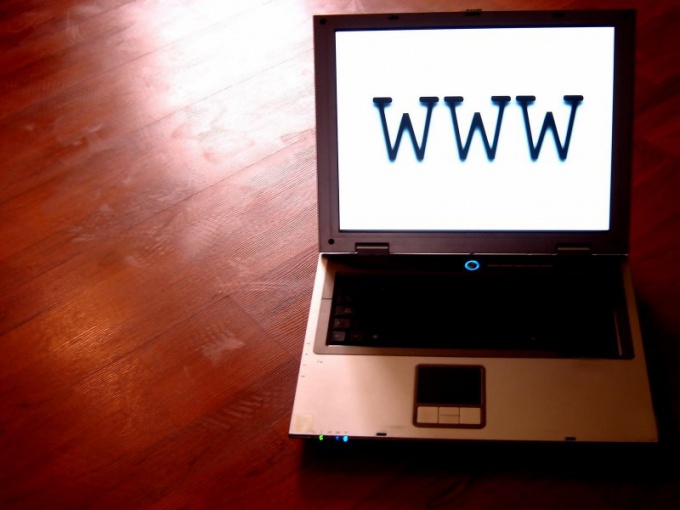
指示
1
Microsoft Windows XPオペレーティングシステムのメインメニューを呼び出して、ネットワークパスワードを管理するために必要な操作を実行し、「実行」項目に移動します。
2
コントロールボックスに「userhasswords2」と入力し、[OK]をクリックしてコマンドを確認します。
3
表示されるダイアログボックスの[詳細設定]タブをクリックして、必要な制御または編集操作を実行します(Windows XPの場合)。
4
同時に押すMicrosoft Windows Vista / 7オペレーティングシステムのWin + Rキーを使用してネットワークパスワード管理操作を実行し、検索文字列のテキストフィールドにnetplwiz値を入力します。
5
[検索]ボタンをクリックしてコマンドを確認し、[パスワード管理]タブに移動します。
6
選択したパスワードを編集または削除するために必要な操作を実行します(Windows Vista / 7の場合)。
7
オペレーティングシステムMicrosoft Windows XPのメインメニューに戻り、機能を無効にする場合は「実行」項目に移動します。 パスワード ネットワークへのアクセス。
8
[名前]ボックスに「gpedit.msc」と入力し、[OK]をクリックしてグループポリシーエディタの起動コマンドを実行したことを確認します。
9
マウスをダブルクリックし、Windowsの設定にナビゲートして、ユーザ設定を展開します。
10
[セキュリティ設定]セクションを選択し、[ローカルポリシー]項目を選択します。
11
「セキュリティ設定」に移動し、「アカウント:コンソールログイン用の空のパスワードの使用のみを制限する」をダブルクリックし、「無効」を選択します。
12
[OK]をクリックしてコマンドを確認し、グループポリシーエディタツール(Windows XPの場合)を終了します。
13
「スタート」ボタンをクリックしてオペレーティングシステムのMicrosoft Windows 7のメインメニューを呼び出し、同様の操作を実行して「コントロールパネル」に移動します。
14
[ネットワークと共有センター]ノードを展開し、アプリケーションウィンドウの左側にある[余分な共有パラメータを変更]コマンドを指定します。
15
[パスワード保護で共有する]グループで[無効にする]オプションを選択し、[変更を保存]ボタンをクリックして選択した変更の適用を確認します。
ヒント6:ネットワークプロトコルとは何ですか?
ネットワークプロトコル - 作業を同期させるネットワーク内のコンピュータ。プロトコルをいくつかのレベルに分離することで、ネットワークの違反や障害が発生してもデータ交換プロセスを継続できます。

プロトコルスタック機能
プロトコルをいくつかの概念的なものに分離するいくつかのマシン間で情報を転送する主なタスクをより迅速かつ定性的に解決することを可能にしました。結局のところ、ハードウェア障害が発生したり、ネットワークカードやハブなどの通信デバイスの1つが故障する可能性があります。さらに、システムまたはアプリケーションソフトウェアの作業が中断される可能性があります。送信されているデータにエラーがあり、送信された情報の一部が失われたり歪んだりします。ネットワークプロトコルOSIの最も普及したシステム。これは、目的に応じてプロトコルを7つのレベルに分けます。プロトコルの種類
モデルの適用された第7レベルネットワークサービス(データベース、ファイル、メールボックスなどへの要求のプロセッサー)へのユーザーアクセスを提供します。公式情報のニュアンスを転送ネゴシエート、アプリケーションがエラーを通知し、プロトコルを変換し、コード/データを復号化表現predstavleniya.Urovenのレベルへの要求を生成します。受信した要求をアプリケーションレベルからネットワーク上で最も受け入れ可能な形式に変換します。ネットワークからの応答は、アプリケーションが理解できる形式に変換されます。セッション層は通信セッションをサポートし、アプリケーションが相互にやり取りできるようにします。データストリームの送信を同期させるために任意narusheniyah.Transportny層で行わ再開処理を開始しているチェックポイントに配置され、それらが送信された順序でのデータ転送を提供します。 protokol.Setevoyレベルの下でデータ・ブロックのサイズを調整 - ルータは、最短経路を決定し、seti.Urovenデータリンク又は複数の物理層との相互作用を提供することができるリンク層における輻輳の問題を監視し、それが機能する、すなわち、エラーを訂正し、ネットワーク層にデータを送信します。このレベルでは、スイッチとブリッジが動作します。物理層は、電気信号または光信号をケーブルまたは無線に送信しますが、受信してデータビットに変換します。ネットワークデバイスとネットワークメディアの間のインターフェイスを実装します。ヒント7:ネットワークアダプタのしくみ
ネットワークアダプタまたはネットワークカードネットワークに接続されたコンピュータの不可欠な部分であり、他の装置との通信およびデータ転送およびインターネットへのアクセスを提供する。操作の原則を理解するには、ネットワークカードの特性を知る必要があります。

あなたは必要になります
- インターネット接続とネットワークカードを備えたコンピュータ。
指示
1
ネットワーク上の各デバイスを識別するにはメーカーはシリアル番号(MACアドレス)を割り当てます。ネットワークトラフィックをスキップするネットワークカードは、各データパケットでMACアドレスを探します。見つかった場合、アダプターはこのパケットをデコードします。通常、MACアドレスは次のように記録されます。12:34:56:78:90:AB
2
容量またはカード容量データ転送速度を決定する。 8,16,32,64ビットのアダプタがあります。固定コンピュータでは、32ビット・アダプターが頻繁に使用され、64ビットがサーバーに適しています。スループットが高いほど、ネットワーク上のデータ接続および伝送の速度が速くなります。次の速度パラメータを区別します。10,100,1000 Mbit / s。操作に必要な通常の速度は、ほとんどのアダプターで100MB /秒です。しかし、インターネットの発展に伴い、ユーザーはより高い接続のために1000 MB /秒をマッピングする必要があります。プロバイダがそのようなスピードを提供しない場合、このカードは使用されません。
3
このバスの助けを借りて交換ネットワークカードとマザーボードの間の情報。インターフェイスには、ISA、EISA、VL-Bus、PCI、CFのさまざまなタイプがあります。現代のコンピュータでは、32ビットと64ビットのデータ交換をサポートするPCIインターフェイスが主に使用されています。外部ネットワークカードを接続するには、USBを使用し、ラップトップ - CFスロットに接続します。
4
ネットワークに接続する予定の場合同軸ケーブル(太くて薄いイーサネットケーブルがあります)には、BNCコネクタ付きのネットワークカードが必要です。データ伝送に同じものを使用する場合、ツイストペアはRJ45コネクタを使用します。これらの2つのタイプの接続が最も頻繁に使用されます。
5
最新のネットワークカードさらに、チップROMを搭載しており、多くのメリットがあります。このチップは、必要に応じてローカルディスクからではなく、コンピュータにディスクがインストールされていなくても、ネットワークサーバーからコンピュータを起動し、カード自体の動作に影響を与えません。
6
このモードは、ネットワークカードのデータ転送。ネットワーク接続のプロパティに「100 Mb / s Full Duplex」と書かれている場合は、ハーフデュプレックスとは異なり、ネットワークカードが100 Mb / sの速度で動作し、同時にデータを送受信できることを意味します。しかしフルモード動作の場合、接続されているデバイスもこのモードをサポートしている必要があります。近代的なコンピュータでは、利便性とコスト削減のため、ネットワークアダプタはマザーボードに内蔵されていますが、外付けのアダプタもよく使用されます。ネットワークケーブルは、ネットワークカードの適切なスロットに取り付けられています。
ヒント8:ルータが必要な理由
ルータ(またはルーター、英語の "aルート " - "ルート ")は、ネットワークセグメントを結合するように設計された電子通信デバイスである。現在までに最も人気のあるモデルは、無線、つまり、ワイヤレスWi-Fiネットワークで使用するために設計されたものです。

あなたは必要になります
- ケーブルセット付きのWi-Fiルーター。インターネット、コンピューター、ラップトップ、スマートフォン、タブレットに接続できます。
指示
1
科学技術の進歩の現代世界ではインターネットは現実の不可欠な部分となっており、無視することはほとんど不可能です。必要な質問に対する答えを見つけ、電子メールを送信し、最新のニュースとチームゲームを仮想空間で見ることが世界のネットワークに求められています。誰もがネットワークに接続する独自の理由はありますが、ネットワークにアクセスできるコンピュータが1台で、多くが「オンラインになりたい」場合はどうでしょうか。たとえば、この典型的な状況は、職場集団や学生グループ、アパートやコテージで一緒に住んでいる家の住人または家族だけの典型的なものです。
2
同時発生の問題を解決するにはネットワークにアクセスするには、複数のコンピュータデバイスの作業を調整できるルーター(ルーター)が必要です。したがって、ルータはネットワークセグメントを結合するように設計されたデバイスです。ルータは、それらにプログラムされたルーティングテーブルのおかげで、異なるネットワークセグメント間でのデータ交換を提供します。表には、ルータネットワークと、これらのネットワークに到達するためにパケットを送信する必要があるIPアドレス、およびメトリック(ルータが受信者への最適なルートを判断できるようにする情報)が含まれています。ルーティングテーブルのデータは、管理者が指定するか、ルーティングプロトコルに基づいて動的に更新されます。
3
外部的には、普通のルータは小さな箱ですプラスチック製の筐体には、インターネット接続用のコネクタとコンピュータを接続するためのコネクタがあります。今日、携帯電話、タブレット、コンピュータなど、ほとんどの最新のコミュニケーション手段にWi-Fiレシーバが装備されています。リストされたデバイスは、Wi-Fi接続を使用して、ワイヤを使用せずにインターネットと他のネットワークおよびデバイスの両方にアクセスできます。したがって、最初のヒントを取る - Wi - Fiルータを選択してください。このデバイスは、ワイヤへの取り付けの問題を解決するのに役立ち、接続を失うことなく動きの自由度を与えます。つまり、自宅やオフィスのあらゆる場所でネットワークに接続することができます。
4
適切なルータモデルを選択するには、実際にデバイスが必要とされる目標を決定する。結局のところ、あなたが間違ったコネクタを持っている、またはあなたのISPで動作しないルータを購入した場合、せいぜい店に戻さなければなりません。したがって、プロバイダーにADSLまたはDSL接続のタイプについて問い合わせてください。料金表の速度を確認してください。最後に、ルータが提供すべきカバレッジエリアを決定します。







